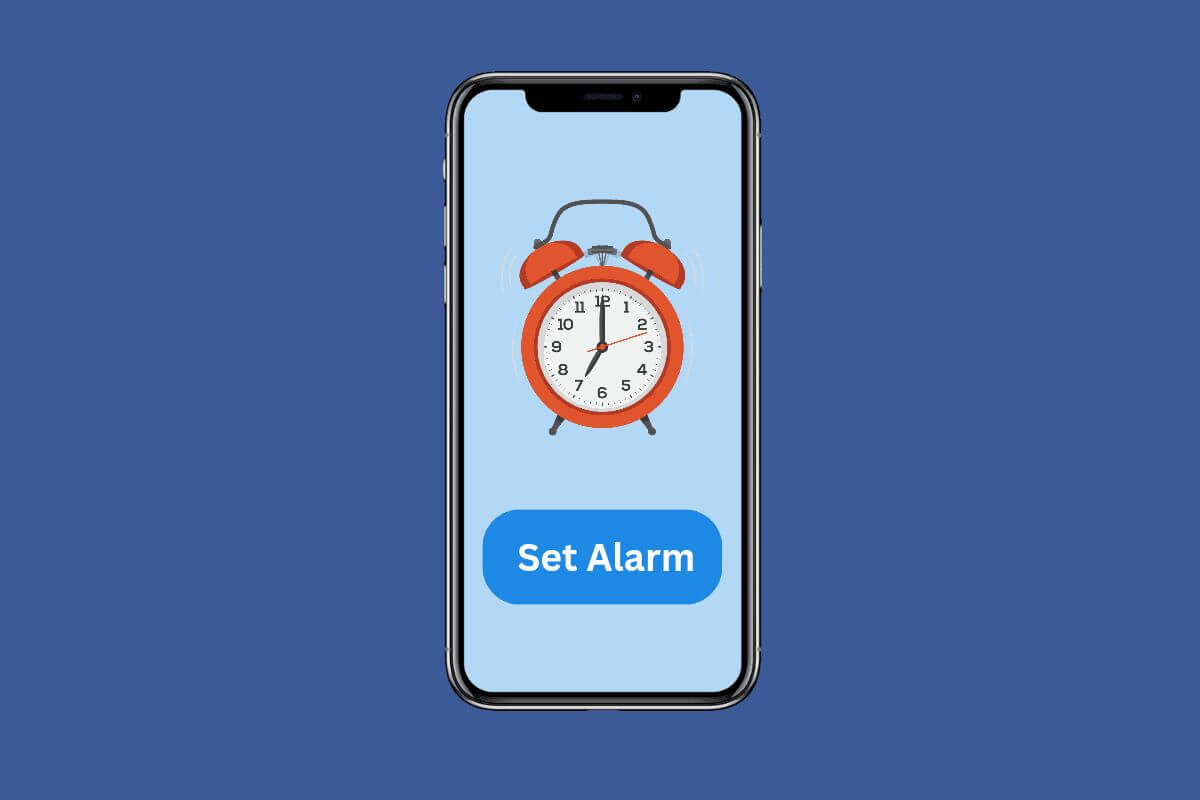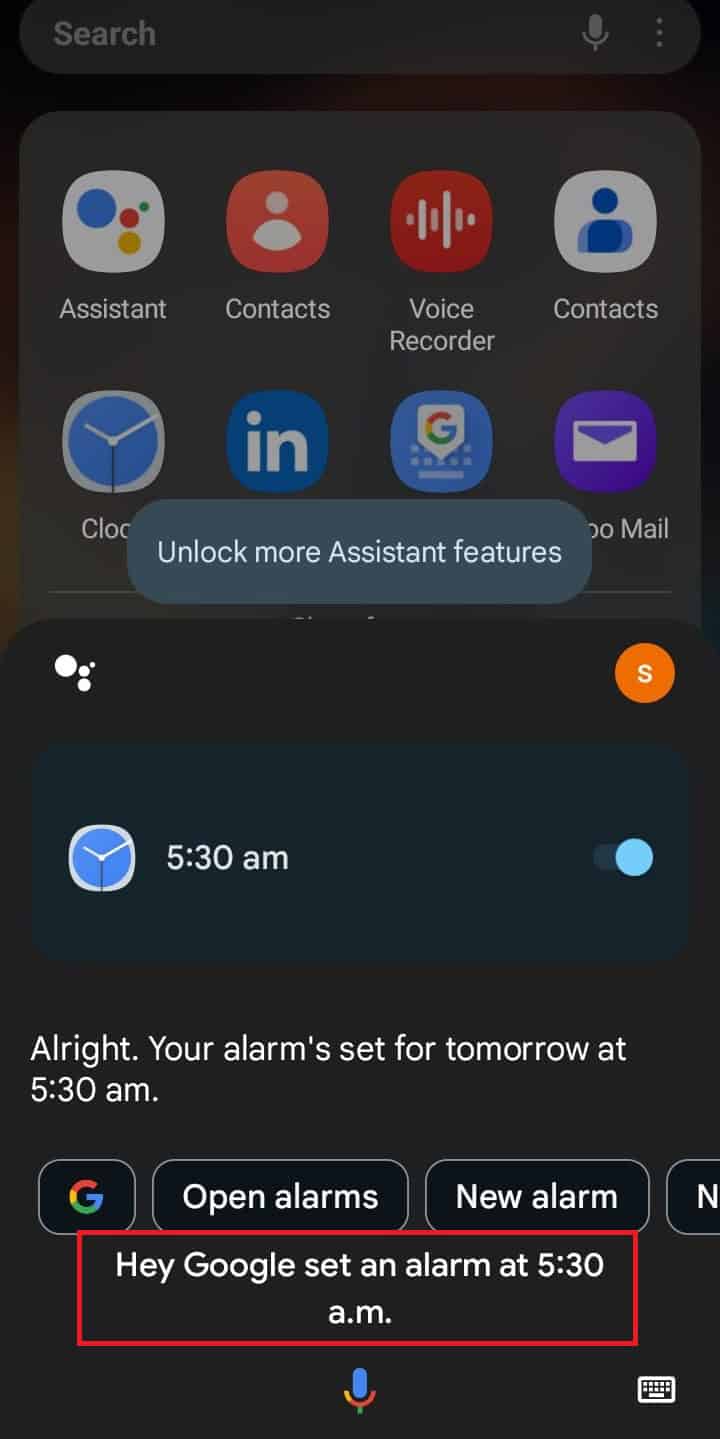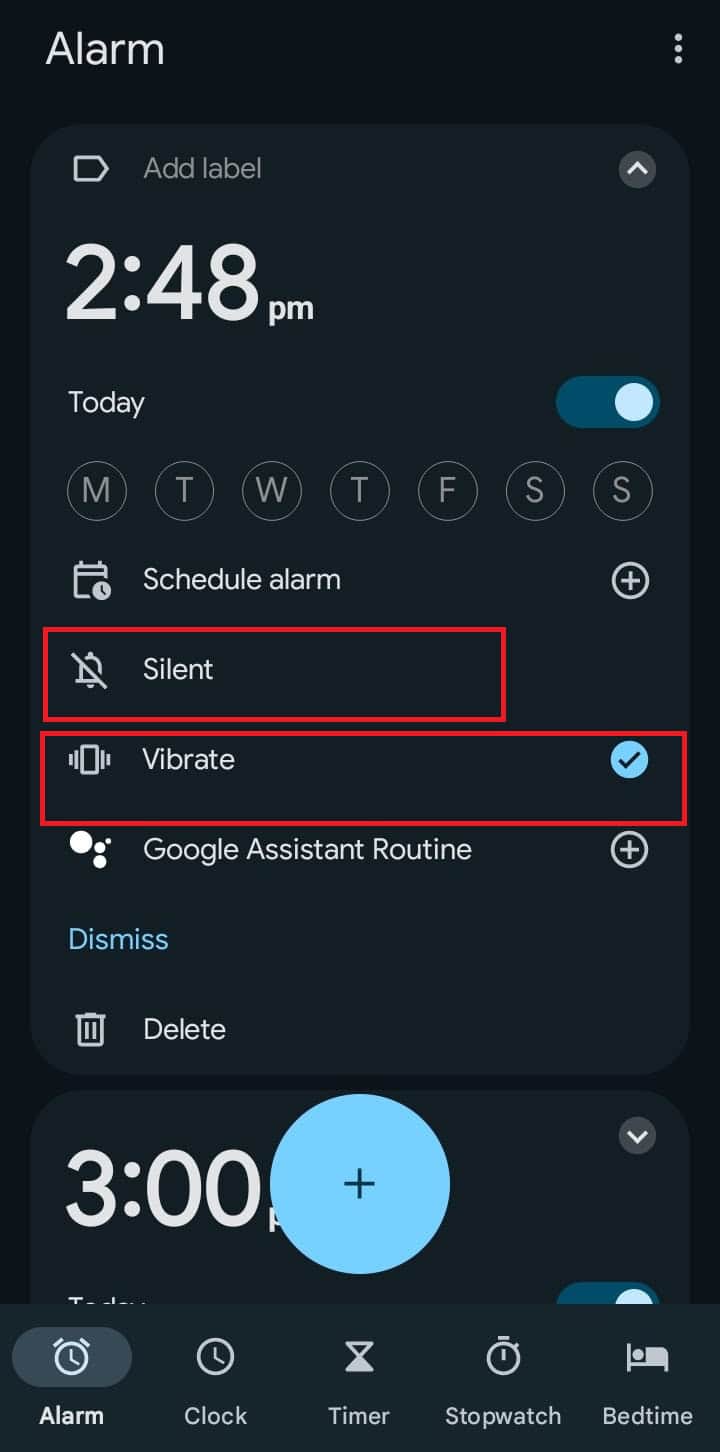So stellen Sie einen benutzerdefinierten Alarm auf Android ein
Bevor die Sonne lautlos durch den Sternenhimmel bricht, ist die bescheidene, aber kraftvolle Energie, die uns weckt, ein Alarmsignal. Vorbei sind die Zeiten, in denen Sie einen typischen Wecker brauchten, um wach zu werden. Mittlerweile verfügt jedes Android-Gerät über eine Alarmfunktion. In dieser Anleitung werden verschiedene Möglichkeiten zum Einstellen eines benutzerdefinierten Alarms auf Android erläutert. Begeben wir uns auf die Reise.
So stellen Sie einen benutzerdefinierten Alarm auf Android ein
Und genau zum vereinbarten Zeitpunkt ertönt der Alarm als freudiges Zeichen für die Rückkehr ins Leben. Der Klang eines Weckers, sei es ein leiser Glockenschlag oder ein nerviges Piepen und Piepen, sagt allem den Kampf an, was unser Wachsamkeitsgefühl beeinträchtigen könnte. Viele Android-Geräte verfügen über voreingestellte Alarme.
Sie können es jedoch auch auf die unten beschriebene Weise anpassen.
Stellen Sie den Alarm manuell ein
Die manuelle Einstellung des Alarms ist die beste und bequemste Möglichkeit. Hier erfahren Sie, wie es geht.
- Gehen Sie auf Ihrem Android-Gerät zu Uhranwendung.
- Lokalisieren Alarmoption in der unteren Symbolleiste und drücken Sie Zeichen +.
- Wählen Sie die Zeit aus, zu der der Alarm klingeln soll, und drücken Sie OK.
Ihr Wecker ist für die angegebenen Stunden eingestellt. Sie können Ihren regulären Alarmton auch an Ihr Lieblingslied anpassen.
Richten Sie mit Google Assistant einen Alarm ein
Google Assistant Es handelt sich um eine virtuelle persönliche Assistenten-App, die von Google entwickelt wurde und für Android verfügbar ist. Wenn Sie Ihr Google-Konto und andere Dienstanmeldeinformationen damit teilen, kann Google Assistant Ihre Aufgaben verwalten. Sie können den Alarm intelligent einstellen, indem Sie ihm die Alarmzeit mitteilen. Dafür
- Zugriff Google Assistant Indem ich sage OK Google auf Ihrem Android-Handy.
- Sagen, Stellen Sie den Alarm auf [Uhrzeit] ein.
Sie werden durch eine automatische Benachrichtigung über die Einstellung des Alarms benachrichtigt, die von der Google Assistant-Sprache generiert wird.
So löschen Sie eine Warnung
Am Wochenende fühlen Sie sich möglicherweise so müde, dass Sie lieber die erforderlichen Stunden schlafen möchten. Okay, Sie möchten den Alarm also entfernen. Dies kann jederzeit in der Watch-App erfolgen oder indem Sie Google Assistant mitteilen. Nachfolgend finden Sie die Schritte.
- Gehe zu Uhranwendung und wählen Sie Wecker die Sie löschen möchten.
- Klicke auf Symbol „Löschen“ (Papierkorb).
Sie können einen bevorstehenden Alarm ablehnen, indem Sie Folgendes sagen: „Ok Google, lösche meinen Wecker“ Auf Ihrem Google Assistant.
So stellen Sie den Alarm auf Vibrationsmodus ein
Haben Sie einen leichten Schlaf und werden durch eine einfache Vibration auf Ihrem Android-Gerät geweckt? Dann ist diese Funktion genau das Richtige für Sie. Sie können den Alarm so einstellen, dass er vibriert und langsam aufwacht, ohne Ihre Mitbewohner zu stören. Dafür
- Zugriff Uhranwendung Und stellen Sie einen neuen Alarm ein, indem Sie auf klicken + Zeichen.
- Klicke auf Alarmton (Glockensymbol) und wählen Sie still.
- Stellen Sie sicher, dass Sie auswählen Vibrationsmodus.
Jetzt gibt der Alarm keinen Ton mehr von sich, sondern vibriert nur noch.
Es ist erstaunlich, wie ein Wecker unseren Alltag perfektioniert und ihm Pünktlichkeit, Disziplin und Konzentration verleiht. Obwohl wir seinen Ruf annehmen oder ihm widersprechen, bleibt der Wecker ein ständiger Begleiter auf unserer Zeitreise.
Wir hoffen, dass Ihnen unser Leitfaden dabei geholfen hat, einen benutzerdefinierten Alarm auf Android einzurichten. Wenn Sie Fragen oder Empfehlungen haben, können Sie diese gerne im Kommentarbereich erwähnen. Bleiben Sie bei TechCult, um weitere nützliche Leitfäden zu erhalten.